የቁልፍ ሰሌዳዎ እንደታሰበው እየሰራ አይደለም? ይህ wikiHow የፒሲ ወይም የማክ ኮምፒተርን ቁልፍ ሰሌዳ እንደገና በማስጀመር የተለያዩ የቁልፍ ሰሌዳ ችግሮችን እንዴት መቋቋም እንደሚችሉ ያስተምርዎታል። የቁልፍ ሰሌዳውን ዳግም ለማስጀመር መከተል የሚችሉባቸው የተለያዩ መንገዶች አሉ ፣ እና ሂደቱ በዊንዶውስ እና ማክ ኮምፒውተሮች ላይ የተለየ ነው። ሆኖም ፣ አይጨነቁ! ለመከተል ሁሉም ነገር ቀላል ነው እና በአጭር ጊዜ ውስጥ ወደ መደበኛው ትየባ ይመለሳሉ!
ደረጃ
ዘዴ 1 ከ 6 - የብሉቱዝ ቁልፍ ሰሌዳውን ዳግም ያስጀምሩ (ዊንዶውስ)

ደረጃ 1. የቁልፍ ሰሌዳውን ያጥፉ።
በእያንዳንዱ ቁልፍ ሰሌዳ ላይ የኃይል ቁልፉ አቀማመጥ ይለያያል ፣ ግን ብዙውን ጊዜ በቁልፍ ሰሌዳው ታች ወይም ጎን ላይ ሊያገኙት ይችላሉ።
የብሉቱዝ ቁልፍ ሰሌዳዎን ከኮምፒዩተርዎ ጋር ለማጣመር ከተቸገሩ ይህንን ዘዴ ይከተሉ።
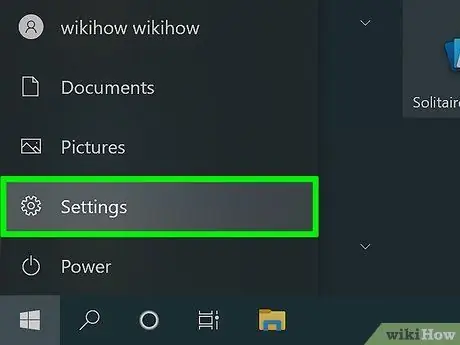
ደረጃ 2. የዊንዶውስ ቅንብሮች ምናሌን (“የዊንዶውስ ቅንብሮች”) ይክፈቱ።
በታችኛው ግራ ጥግ ላይ በ “ጀምር” ምናሌ ውስጥ ይህንን የማርሽ አዶ ማግኘት ይችላሉ።
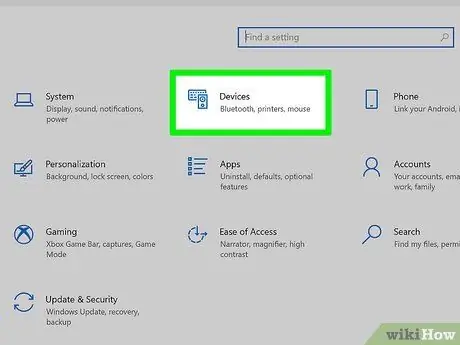
ደረጃ 3. መሣሪያዎችን ጠቅ ያድርጉ።
ይህ አማራጭ በቁልፍ ሰሌዳ እና በስማርትፎን አዶ ይጠቁማል።
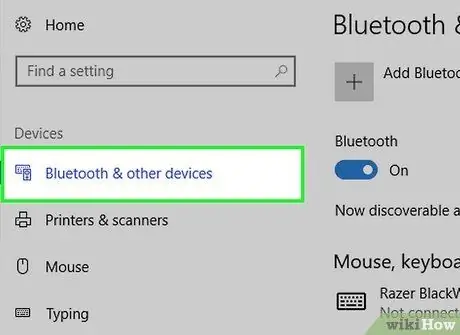
ደረጃ 4. የብሉቱዝ እና የሌሎች መሣሪያዎች ትርን ጠቅ ያድርጉ።
ይህ ትር በመስኮቱ በግራ በኩል ይገኛል።
በኮምፒተርዎ ላይ ያለው የብሉቱዝ ሬዲዮ ከተሰናከለ እሱን ለማንቃት በማያ ገጹ አናት ላይ ያለውን “ብሉቱዝ” ቁልፍን ጠቅ ያድርጉ።
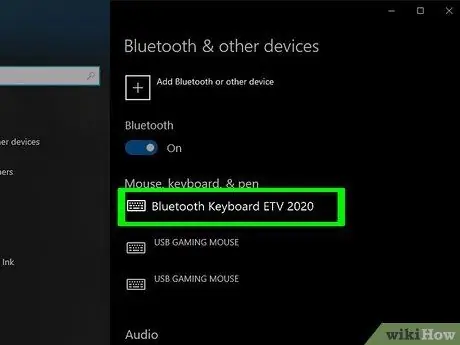
ደረጃ 5. በመሳሪያዎች ዝርዝር ላይ የቁልፍ ሰሌዳውን ጠቅ ያድርጉ።
የቁልፍ ሰሌዳው በ “አይጥ ፣ ቁልፍ ሰሌዳ እና ብዕር” ክፍል ስር ይታያል። ከዚያ በኋላ የ «መሣሪያ አስወግድ» አዝራር ይሰፋል።
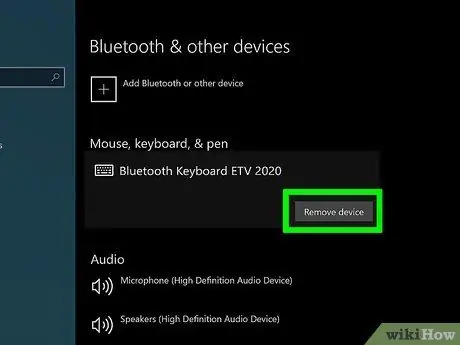
ደረጃ 6. የመሣሪያ አስወግድ አዝራርን ጠቅ ያድርጉ።
ከዚያ በኋላ የማረጋገጫ መስኮት ይታያል።
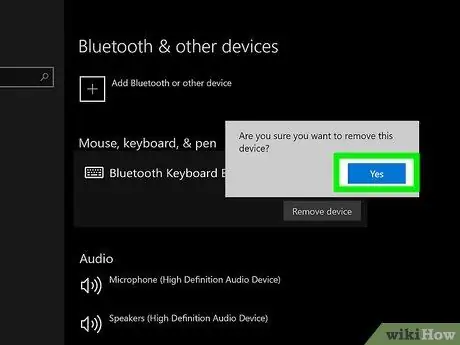
ደረጃ 7. ለማረጋገጥ አዎ የሚለውን ጠቅ ያድርጉ።
የቁልፍ ሰሌዳ ማጣመር ከኮምፒውተሩ ይወገዳል።
የብሉቱዝ ሬዲዮ አሁንም ከጠፋ ፣ በዚህ ጊዜ መልሰው ማብራት ያስፈልግዎታል።
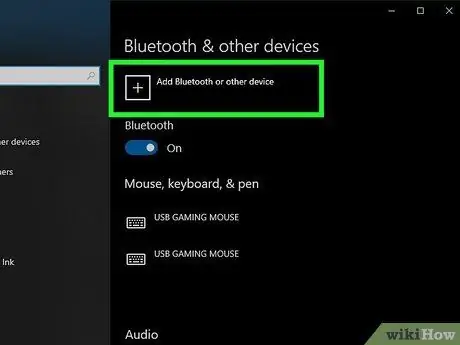
ደረጃ 8. የቁልፍ ሰሌዳውን ያብሩና + ብሉቱዝን ወይም ሌላ መሣሪያን ጠቅ ያድርጉ።
ይህ አዝራር በኮምፒተርዎ ላይ ባለው የቀኝ ፓነል አናት ላይ ነው።
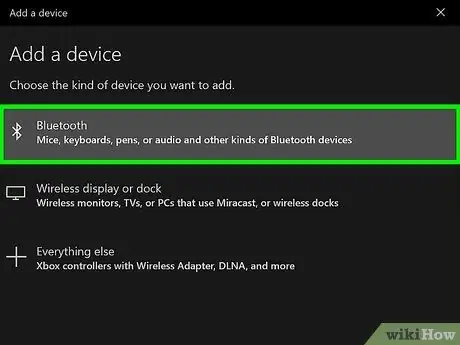
ደረጃ 9. ብሉቱዝን ጠቅ ያድርጉ።
ይህ አማራጭ የመጀመሪያው አማራጭ ነው። በዚህ ደረጃ ኮምፒዩተሩ በአቅራቢያ ያሉ የብሉቱዝ መሣሪያዎችን ይቃኛል።
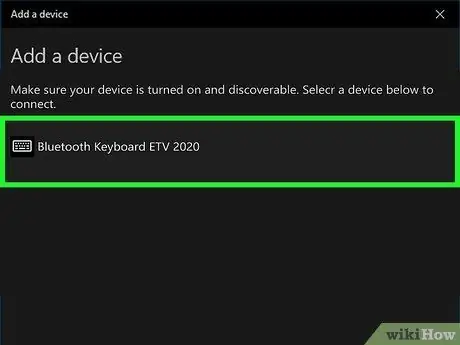
ደረጃ 10. ስሙ በዝርዝሩ ውስጥ ሲታይ በቁልፍ ሰሌዳው ላይ ጠቅ ያድርጉ።
እርስዎ በሚጠቀሙበት የቁልፍ ሰሌዳ ላይ በመመስረት ተጨማሪ መመሪያዎች በማያ ገጹ ላይ ሊታዩ ይችላሉ። ከሆነ መመሪያዎቹን ይከተሉ።
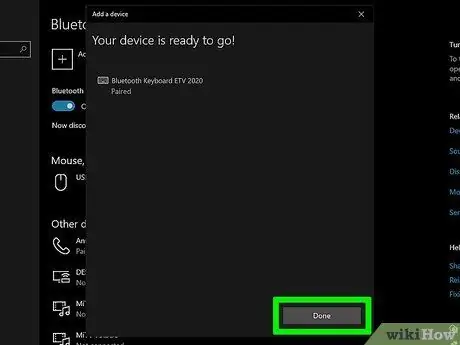
ደረጃ 11. ተከናውኗል የሚለውን ጠቅ ያድርጉ።
አሁን የብሉቱዝ ቁልፍ ሰሌዳውን ከኮምፒዩተር ጋር በተሳካ ሁኔታ እንደገና አጣምረዋል።
ዘዴ 2 ከ 6 - የብሉቱዝ ቁልፍ ሰሌዳውን ዳግም ያስጀምሩ (ማክ)

ደረጃ 1. የቁልፍ ሰሌዳውን ያጥፉ።
በቁልፍ ሰሌዳው ጀርባ (ለአዲሶቹ ሞዴሎች) ወይም በቀኝ በኩል (ለአሮጌ ሞዴሎች) ቢያንስ ለሶስት ሰከንዶች ያህል የኃይል ቁልፉን ተጭነው ይያዙት።
- የብሉቱዝ ቁልፍ ሰሌዳው ከማክ ኮምፒተርዎ ጋር ለማጣመር አስቸጋሪ ከሆነ ይህንን ዘዴ ይከተሉ።
- የቁልፍ ሰሌዳዎን እንደገና ከኮምፒዩተርዎ ጋር ለማጣመር የመብረቅ ገመድ ሊፈልጉ ይችላሉ። ገመዱ እንዳለዎት ያረጋግጡ።
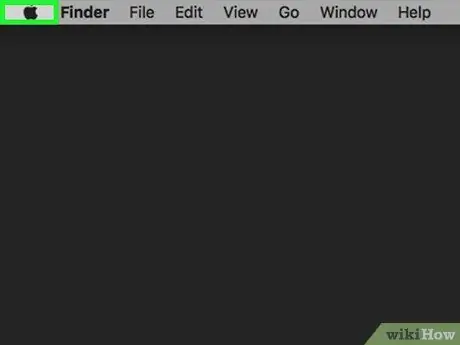
ደረጃ 2. በኮምፒተር ላይ የ Apple ምናሌን ይክፈቱ

በማያ ገጹ በላይኛው ግራ ጥግ ላይ ያለውን የአፕል አርማ ጠቅ ያድርጉ። ተቆልቋይ ምናሌ ከዚያ በኋላ ይታያል።
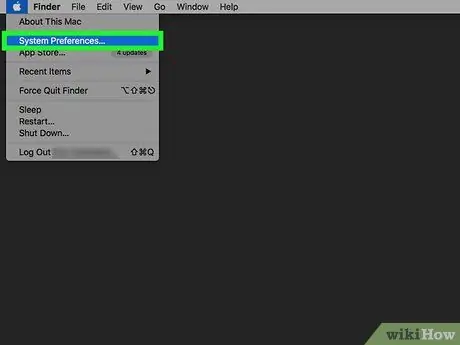
ደረጃ 3. የስርዓት ምርጫዎችን ጠቅ ያድርጉ።
በተቆልቋይ ምናሌ አናት ላይ ነው።

ደረጃ 4. ብሉቱዝን ጠቅ ያድርጉ።
አዶው ጎን ለጎን የተቀመጠ ቀስት ማሰሪያ ወይም ሪባን ይመስላል።
የብሉቱዝ ሬዲዮ በኮምፒዩተር ላይ ካልበራ “ጠቅ ያድርጉ” ብሉቱዝን አብራ ”ከመቀጠልዎ በፊት መጀመሪያ በመስኮቱ በግራ በኩል።

ደረጃ 5. በመሳሪያዎች ዝርዝር ውስጥ ከቁልፍ ሰሌዳው ቀጥሎ ያለውን የ X ቁልፍን ጠቅ ያድርጉ።
የቁልፍ ሰሌዳውን ማስወገድ ከፈለጉ ኮምፒዩተሩ ይጠይቃል።
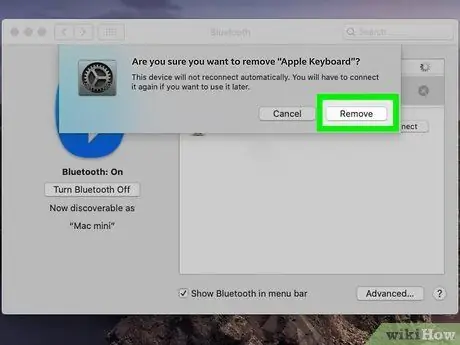
ደረጃ 6. ለማረጋገጥ ሰርዝን ጠቅ ያድርጉ።
የብሉቱዝ ቁልፍ ሰሌዳ ከዚያ በኋላ ከኮምፒውተሩ ይወገዳል።

ደረጃ 7. መልሰው ለማብራት በቁልፍ ሰሌዳው ላይ ያለውን የኃይል ቁልፍ ተጭነው ይያዙት።
አንዴ ከተበራ የቁልፍ ሰሌዳው በቀጥታ ከኮምፒውተሩ ጋር ይጣመራል።
የቁልፍ ሰሌዳው በብሉቱዝ መሣሪያዎች ዝርዝር ውስጥ እንደገና ካልታየ የመብረቅ ገመድ በመጠቀም የቁልፍ ሰሌዳውን ከኮምፒዩተርዎ ጋር ያገናኙ። አንዴ ከተገናኘ ብሉቱዝ ገቢር ይሆናል እና የቁልፍ ሰሌዳው በራስ -ሰር ከኮምፒውተሩ ጋር ይጣመራል።
ዘዴ 3 ከ 6 - የቁልፍ ሰሌዳ ቋንቋን ዳግም ያስጀምሩ (ዊንዶውስ)

ደረጃ 1. የቁልፍ ሰሌዳ ቋንቋን በግብዓት ምናሌ አዶ ወይም በግቤት በኩል ይለውጡ።
በሚተይቡበት ጊዜ የሌላ ቋንቋ ገጸ -ባህሪያትን ካዩ ፣ ይህ ብዙውን ጊዜ የተሳሳተ ቋንቋን እንደ የግቤት ቋንቋ ስለመረጡ ነው። ወደ ሌላ ቋንቋ በፍጥነት ለመለወጥ ፣ በስርዓቱ ሰዓት በግራ በኩል ባለው በተግባር አሞሌው ላይ አሁን ያለውን ንቁ ቋንቋ ጠቅ ያድርጉ። ብዙውን ጊዜ የቋንቋው ቁልፍ በማያ ገጹ ታችኛው ቀኝ ጥግ ላይ ነው። ከዚያ በኋላ ሊጠቀሙበት የሚፈልጉትን የግቤት ቋንቋ ይምረጡ።
የግብዓት ምናሌ አዶውን ወይም የሚፈልጉትን ቋንቋ ካላዩ ወይም በቁልፍ ሰሌዳው ላይ ዋናውን የግቤት ቋንቋ መለወጥ ከፈለጉ ወደ ቀጣዩ ደረጃ ይቀጥሉ።
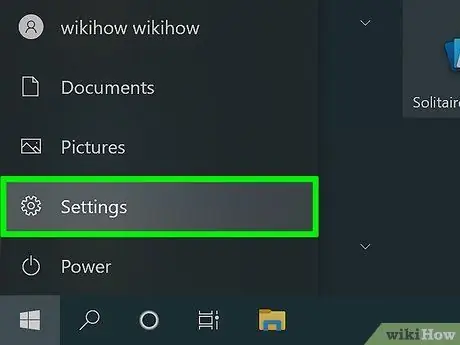
ደረጃ 2. የቅንብሮች ምናሌውን (“ቅንብሮች”) ይክፈቱ

“ጀምር” ምናሌን ጠቅ ያድርጉ እና በማውጫው በታችኛው ግራ ጥግ ላይ ያለውን የማርሽ አዶ ይምረጡ።
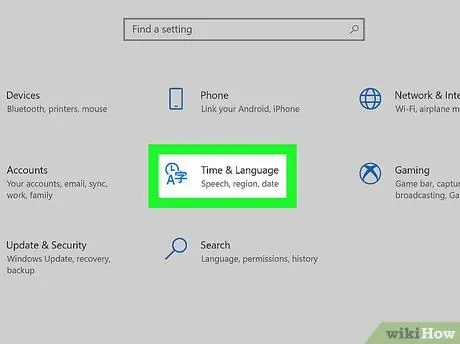
ደረጃ 3. ጠቅ ያድርጉ ጊዜ እና ቋንቋ።
በመስኮቱ መሃል ላይ የሰዓት አዶ ነው።
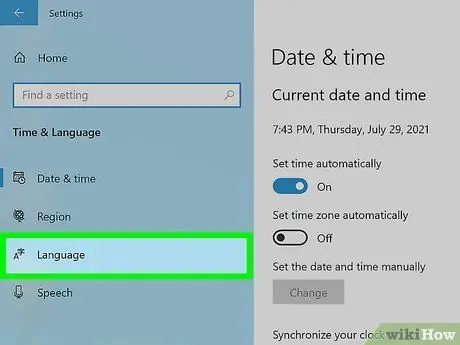
ደረጃ 4. የቋንቋ ትርን ጠቅ ያድርጉ።
ይህ ትር በግራ ፓነል ውስጥ ነው።
በ “ተመራጭ ቋንቋዎች” ክፍል ውስጥ አንድ ቋንቋ ብቻ ከጫኑ ወይም ካከሉ በስርዓት ክፍሉ ውስጥ የቋንቋ ግቤት ምናሌን አያዩም። የምናሌው አዶ የሚታየው ብዙ ቋንቋዎችን ወይም ግብዓቶችን ካከሉ ወይም ከጫኑ ብቻ ነው።
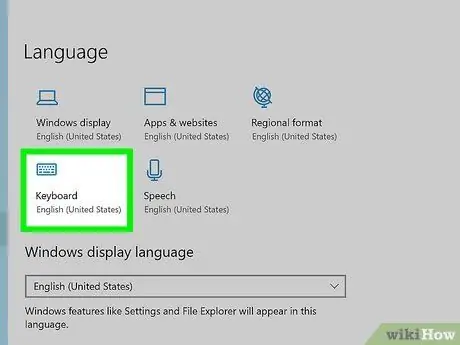
ደረጃ 5. የቁልፍ ሰሌዳ አዶውን ጠቅ ያድርጉ።
በትክክለኛው ፓነል አናት ላይ ነው።
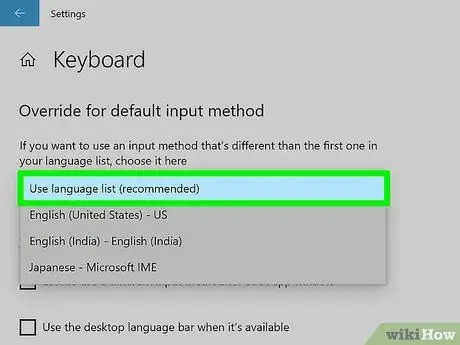
ደረጃ 6. ከምናሌው ውስጥ የቋንቋ ዝርዝርን ይጠቀሙ (የሚመከር) ይጠቀሙ።
በመስኮቱ አናት ላይ ነው። ይህ አማራጭ ዊንዶውስ በዝርዝሩ ውስጥ የመጀመሪያውን ቋንቋ እንደ ዋና የግቤት ቋንቋ እንዲጠቀም ያዛል።
የቋንቋ ቅንብሩን (“ቋንቋ”) ለመድረስ የኋላ አዝራሩን ጠቅ ያድርጉ።
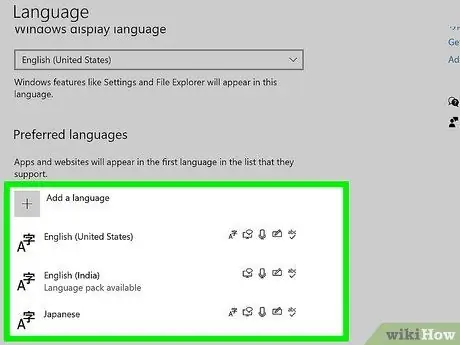
ደረጃ 7. የሚፈልጉትን ቋንቋ ወደ ዝርዝሩ የላይኛው መስመር ያዙሩት።
ቋንቋን ለማንቀሳቀስ ፣ ቋንቋው ምረጥ እና ዝርዝሩ በላይኛው ረድፍ ላይ እስኪገባ ድረስ የላይ ቀስት አዝራሩን ጠቅ ያድርጉ። ብዙ ቋንቋዎችን ከጫኑ ወይም ካከሉ በዝርዝሩ ላይ ከፍተኛውን ቋንቋ እንደ ዋናው የግቤት ቋንቋ ይጠቀማል።
- የሚፈልጉትን ቋንቋ ካላዩ “ጠቅ ያድርጉ” + ከ “ቋንቋ አክል” ቀጥሎ ፣ ቋንቋ ይምረጡ ፣ “ጠቅ ያድርጉ” ቀጥሎ, እና ይምረጡ " የቋንቋ ጥቅል ይጫኑ ”ቋንቋውን ወደ ኮምፒዩተር ለመጫን።
- አንድ ጊዜ ጠቅ በማድረግ እና “በመምረጥ” ከእንግዲህ የማያስፈልጉትን ቋንቋ መሰረዝ ይችላሉ አስወግድ ”.
- የተመረጠው ቋንቋ ትክክል ከሆነ ግን የቁልፍ ሰሌዳ አቀማመጥ ትክክል ካልሆነ (ለምሳሌ ከ “QWERTY” ይልቅ በ “DVORAK” አቀማመጥ የአሜሪካ የእንግሊዝኛ ቁልፍ ሰሌዳ እየተጠቀሙ ነው) ፣ ቋንቋ ይምረጡ ፣ “ጠቅ ያድርጉ” አማራጮች "፣ ምረጥ" የቁልፍ ሰሌዳ ያክሉ ”፣ እና ወደ ኮምፒተርዎ ለመጨመር የተፈለገውን የቁልፍ ሰሌዳ አቀማመጥ ይምረጡ።
ዘዴ 4 ከ 6 ፦ የቁልፍ ሰሌዳ ቋንቋን ዳግም አስጀምር (ማክ)
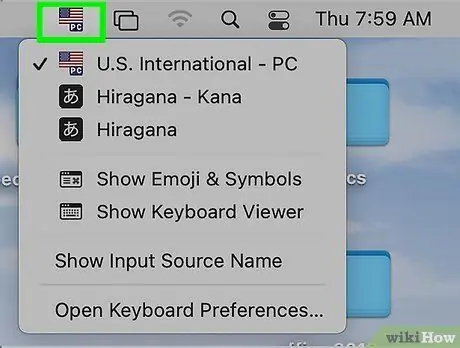
ደረጃ 1. በግቤት ምናሌ አዶ ወይም በግቤት በኩል የቁልፍ ሰሌዳ ቋንቋን ይለውጡ።
እርስዎ ሲተይቡ ከሌላ ቋንቋ የመጡ ቁምፊዎችን ካዩ ፣ ይህ ብዙውን ጊዜ የተሳሳተ ቋንቋን እንደ የግቤት ቋንቋ ስለመረጡ ነው። ወደ ሌላ ቋንቋ በፍጥነት ለመቀየር በማያ ገጹ አናት ላይ ባለው የምናሌ አሞሌ ውስጥ የአሁኑን ንቁ ቋንቋ (ለምሳሌ የዩናይትድ ስቴትስ እንግሊዝኛን የሚጠቀሙ ከሆነ) የአሜሪካን ባንዲራ አዶ ጠቅ ያድርጉ እና የሚፈለገውን ቋንቋ ይምረጡ።
አዶውን ካላዩ እሱን ማንቃት አለብዎት እና በአንድ ጊዜ ውስጥ እንዴት እንደሆነ ያውቃሉ።
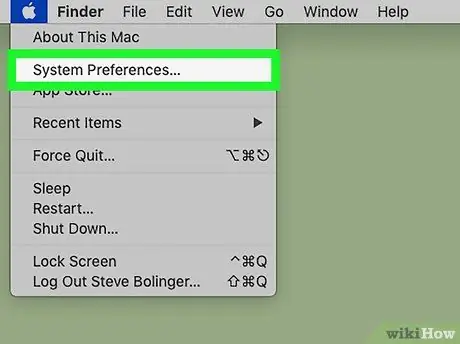
ደረጃ 2. የስርዓት ምርጫዎች ስርዓት ምርጫዎች መተግበሪያን ይክፈቱ።
በማያ ገጹ በላይኛው ግራ ጥግ ላይ ያለውን የአፕል አዶ ጠቅ በማድረግ እና “በመምረጥ ሊደርሱበት ይችላሉ” የስርዓት ምርጫዎች ”ከምናሌው።
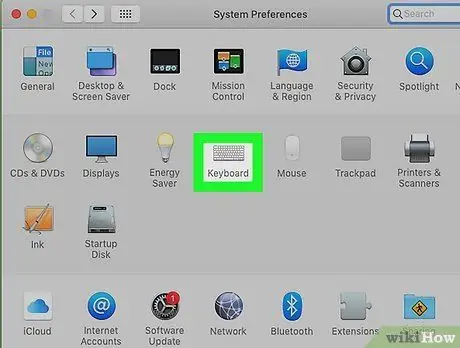
ደረጃ 3. የቁልፍ ሰሌዳ አዶውን ጠቅ ያድርጉ።
የቁልፍ ሰሌዳ ቅንብሮች ምናሌ ይታያል።
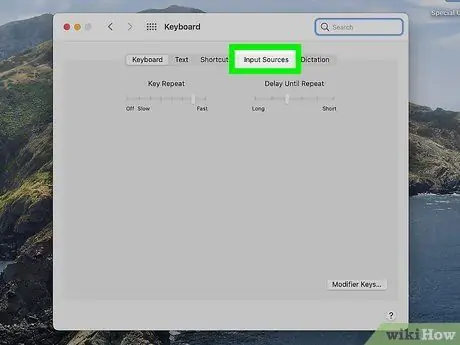
ደረጃ 4. የግቤት ምንጮች ትርን ጠቅ ያድርጉ።
ይህ ትር በመስኮቱ አናት ላይ አራተኛው አማራጭ ነው።
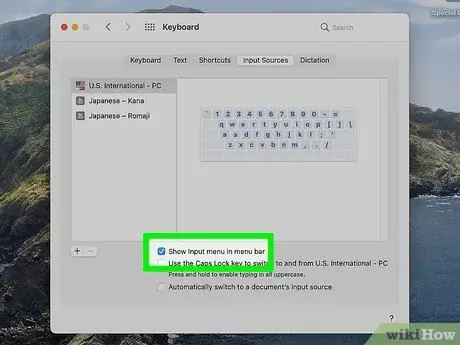
ደረጃ 5. “በምናሌ አሞሌ ውስጥ የግብዓት ምናሌን አሳይ” ከሚለው ቀጥሎ ባለው ሳጥን ላይ ምልክት ያድርጉ።
ይህ ሳጥን በመስኮቱ ግርጌ ላይ ነው። ሳጥኑ ከተመረጠ በኋላ የግብዓት ምናሌው ወይም ግቤት በምናሌ አሞሌ ውስጥ ይታያል። በፈለጉት ጊዜ ከአንድ የግቤት ቋንቋ ወደ ሌላ ለመቀየር አሁን በአዶው ላይ ጠቅ ማድረግ ይችላሉ።
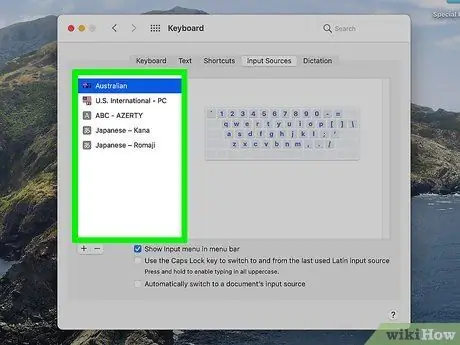
ደረጃ 6. በተፈለገው ቅደም ተከተል የግቤት ቋንቋዎችን እንደገና ያዘጋጁ።
ብዙ ቋንቋዎች ከተጫኑ ፣ ዋናው የግቤት ቋንቋ በዝርዝሩ አናት ላይ እንዲሆን የእያንዳንዱን ቋንቋ አቀማመጥ መለወጥ ይችላሉ። ዋናውን የግቤት ቋንቋ አድርገው ለማቀናበር በቀላሉ ጠቅ ያድርጉ እና የሚፈለገውን ቋንቋ ወደ ላይኛው ረድፍ ይጎትቱ።
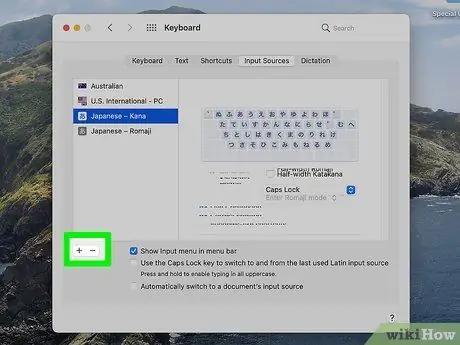
ደረጃ 7. የማይጠቀሙባቸውን ቋንቋዎች ይሰርዙ (አማራጭ)።
የቁልፍ ሰሌዳ ቋንቋን ከኮምፒዩተርዎ ለማስወገድ ከፈለጉ እሱን ጠቅ ማድረግ እና ከቋንቋዎች ዝርዝር በታች ያለውን የመቀነስ አዶ መምረጥ ይችላሉ።
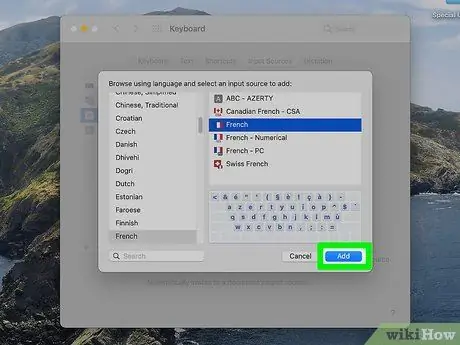
ደረጃ 8. ሌላ ቋንቋ አክል (አስገዳጅ ያልሆነ)።
የሚፈልጉት የግቤት ቋንቋ በዝርዝሩ ውስጥ ካልታየ ፣ “ጠቅ በማድረግ ማከል ይችላሉ” + ከዝርዝሩ ስር አንድ ቋንቋ ይምረጡ ፣ የቁልፍ ሰሌዳ አቀማመጥን ይግለጹ እና ጠቅ ያድርጉ አክል ”.
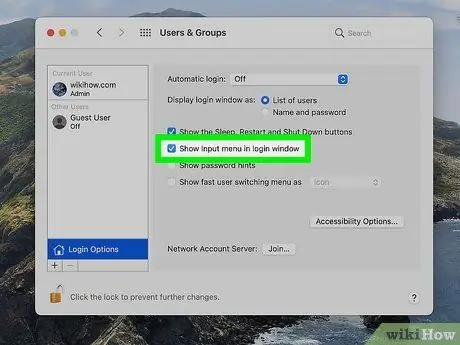
ደረጃ 9. ሌሎች ተጠቃሚዎች ወደ ኮምፒዩተሩ ሲገቡ የቁልፍ ሰሌዳውን አቀማመጥ እንዲመርጡ ይፍቀዱ (ከተፈለገ)።
የተለየ የግብዓት ቋንቋ ሊፈልጉ ከሚችሉ ሌሎች ተጠቃሚዎች ጋር ይህን ማክ እያጋሩ ነው? ሁሉም ተጠቃሚዎች ወደ መለያው ከመግባታቸው በፊት ቋንቋውን መምረጥ እንዲችሉ በመግቢያ ገጹ ላይ የግቤት ምናሌ ማከል ይችላሉ። እንዴት እንደሆነ እነሆ -
- ዋናውን የስርዓት ምርጫዎች ገጽ ለመድረስ በመስኮቱ በላይኛው ግራ ጥግ ላይ ያለውን የኋላ አዝራር ጠቅ ያድርጉ።
- አዶውን ጠቅ ያድርጉ " ተጠቃሚዎች እና ቡድኖች ”.
- ለውጦችን ለመፍቀድ በማያ ገጹ በታችኛው ግራ ጥግ ላይ ያለውን የመቆለፊያ አዶን ጠቅ ያድርጉ።
- ጠቅ ያድርጉ የመግቢያ አማራጮች በመስኮቱ በታችኛው ግራ ጥግ ላይ።
- “በመግቢያ መስኮቱ ውስጥ የግቤት ምናሌን አሳይ” ከሚለው ቀጥሎ ባለው ሳጥን ላይ ምልክት ያድርጉ።
- ቅንብሮቹን ለመቆለፍ እና መስኮቱን ለመዝጋት የመቆለፊያ አዶውን ጠቅ ያድርጉ።
ዘዴ 5 ከ 6 - የቁልፍ ሰሌዳ ነጂውን (ዊንዶውስ) እንደገና መጫን
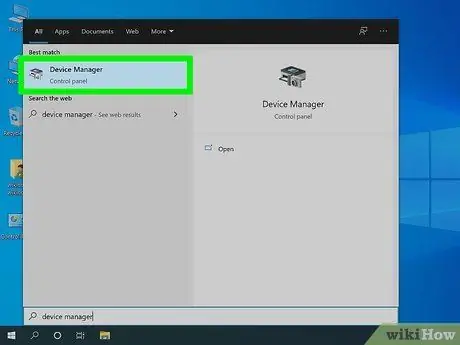
ደረጃ 1. የመሣሪያ አስተዳዳሪ ፕሮግራሙን ይክፈቱ።
ይህ ፕሮግራም በኮምፒተርዎ ላይ ያለውን ሃርድዌር እንደገና እንዲያስጀምሩ ያስችልዎታል። የአሽከርካሪ ብልሽቶች ወይም ብልሽቶች በዊንዶውስ ኮምፒተሮች ላይ የተለያዩ የቁልፍ ሰሌዳ ችግሮችን ሊያስከትሉ ይችላሉ ፣ ይህም የቁልፍ ሰሌዳ ባህሪን እና ምላሽ የማይሰጥነትን ጨምሮ። ይህ ዘዴ የአሁኑን ነጂ ለማስወገድ እና በአዲስ ፣ “ንፁህ” ለመተካት ይረዳዎታል። የመሣሪያ አስተዳዳሪን ለመድረስ ፦
- የቁልፍ ሰሌዳው አሁንም የሚሰራ ከሆነ “ጀምር” ምናሌን ጠቅ ያድርጉ ፣ በፍለጋ አሞሌው ውስጥ የመሣሪያ አስተዳዳሪን ይተይቡ እና ጠቅ ያድርጉ። እቃ አስተዳደር ”ከፍለጋ ውጤቶች።
- ምንም ነገር መተየብ ካልቻሉ “ጀምር” ምናሌን ጠቅ ያድርጉ ፣ በፕሮግራሞች ዝርዝር ውስጥ ይሸብልሉ ፣ “ የዊንዶውስ ስርዓት "፣ ምረጥ" መቆጣጠሪያ ሰሌዳ, እና ጠቅ ያድርጉ " እቃ አስተዳደር ”.
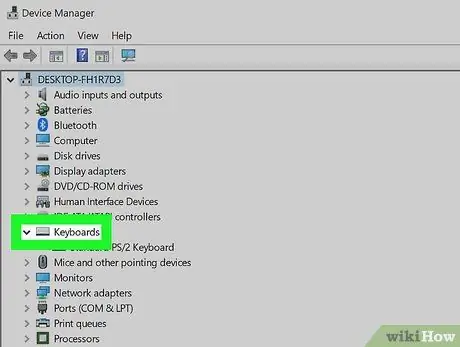
ደረጃ 2. ማያ ገጹን ያንሸራትቱ እና የቁልፍ ሰሌዳ አማራጮችን ያስፋፉ።
ከ «ቀጥሎ ያለውን የቀስት አዶ ጠቅ ያድርጉ የቁልፍ ሰሌዳ » በአሁኑ ጊዜ ከኮምፒዩተር ጋር የተገናኙ የቁልፍ ሰሌዳዎች ተቆልቋይ ዝርዝር ይታያል።
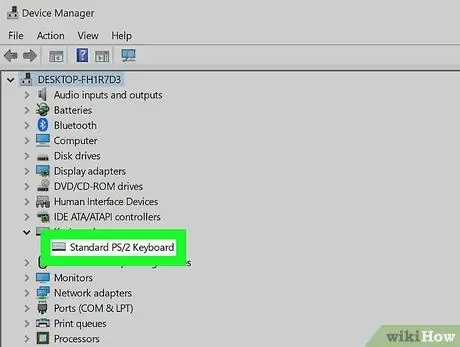
ደረጃ 3. ዳግም ለማስጀመር የሚፈልጉትን የቁልፍ ሰሌዳ ይምረጡ።
እሱን ለመምረጥ የቁልፍ ሰሌዳውን ስም ጠቅ ያድርጉ።
የተገናኙ የቁልፍ ሰሌዳዎች እንደ “መደበኛ PS/2 ቁልፍ ሰሌዳ” ወይም “HID የቁልፍ ሰሌዳ መሣሪያ” ያሉ አጠቃላይ ስሞች ሊኖራቸው ይችላል። ላፕቶፕ እየተጠቀሙ እና ሁለተኛ ቁልፍ ሰሌዳ (በዩኤስቢ ወይም በዩኤስቢ ላይ የተመሠረተ ገመድ አልባ መቀበያ አብሮ የተሰራ) የሚያገናኙ ከሆነ ፣ “መደበኛ” ቁልፍ ሰሌዳው የላፕቶ laptop አብሮገነብ ቁልፍ ሰሌዳ (በኮምፒተር ውስጥ ተገንብቷል) ፣ እና የ HID ቁልፍ ሰሌዳ ነው ሁለተኛ ቁልፍ ሰሌዳ።
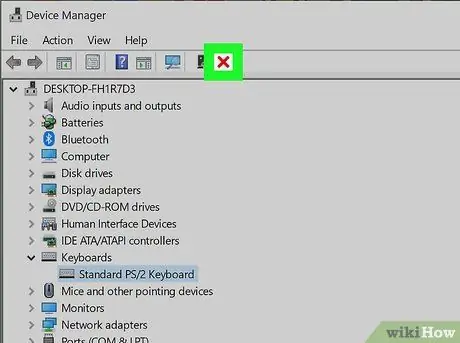
ደረጃ 4. “አራግፍ” የሚለውን አዶ ጠቅ ያድርጉ።
ይህ አዶ በ “አዝራር” አመልክቷል ኤክስ ”በመስኮቱ አናት ላይ ቀይ ነው።
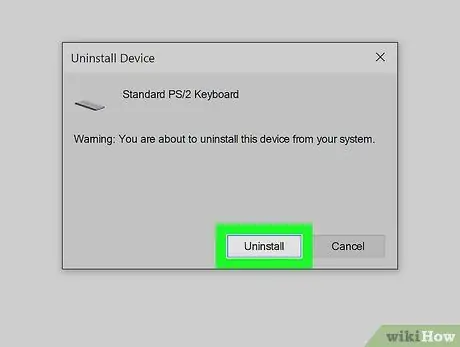
ደረጃ 5. ለማራገፍ ጠቅ ያድርጉ።
ከዚያ በኋላ የቁልፍ ሰሌዳው ከመሣሪያ አቀናባሪው ይወገዳል።
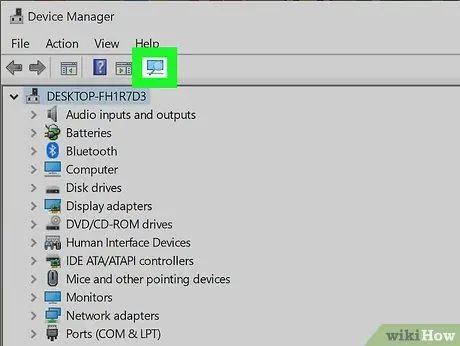
ደረጃ 6. “የሃርድዌር ለውጦችን ይቃኙ” የሚለውን አዶ ጠቅ ያድርጉ።
በመሣሪያ አቀናባሪ መስኮት በላይኛው ቀኝ ጥግ ላይ የኮምፒተር ማሳያ አዶ ነው። አንዴ አዝራሩ ጠቅ ከተደረገ ፕሮግራሙ ከኮምፒውተሩ ጋር የተገናኘውን ሃርድዌር ይቃኛል ፣ ነገር ግን ነጂ የለውም (ለምሳሌ የቁልፍ ሰሌዳ) ፣ ከዚያ ነጂውን በራስ -ሰር እንደገና ያስጀምረዋል።
- በዚህ ጊዜ የቁልፍ ሰሌዳውን እንደገና ለመጠቀም ይሞክሩ። የቁልፍ ሰሌዳው የሚሰራ ከሆነ እንኳን ደስ አለዎት! አለበለዚያ የተወሰኑ ነጂዎችን መጫን ሊያስፈልግዎት ይችላል። እንዲሁም ነጂውን ለማዘመን በዚህ ዘዴ ሂደቱን መቀጠል ይችላሉ።
- ውጫዊው የቁልፍ ሰሌዳ ካልተገኘ የቁልፍ ሰሌዳውን ከኮምፒውተሩ ያላቅቁ (ወይም የቁልፍ ሰሌዳው በብሉቱዝ ከተገናኘ ያጥፉት)። የቁልፍ ሰሌዳዎን ከኮምፒዩተርዎ ጋር እንደገና ሲያገናኙ ወይም ሲያበሩት ዊንዶውስ የቁልፍ ሰሌዳውን ነጂ በራስ -ሰር ይጭናል።
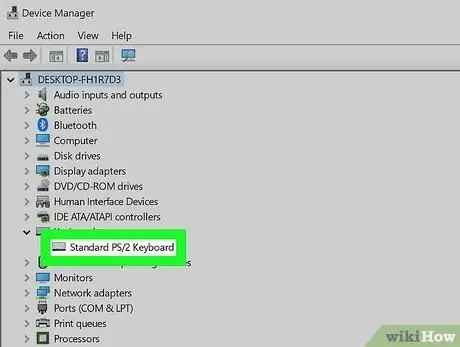
ደረጃ 7. የቁልፍ ሰሌዳውን ይመርምሩ።
የቁልፍ ሰሌዳው ስም በ “የቁልፍ ሰሌዳዎች” ክፍል ውስጥ ይታያል። የቁልፍ ሰሌዳውን እንደገና ለመጫን በተጠቀመው ሾፌር ላይ በመመስረት የቁልፍ ሰሌዳው ከበፊቱ የተለየ ስም ሊኖረው ይችላል።
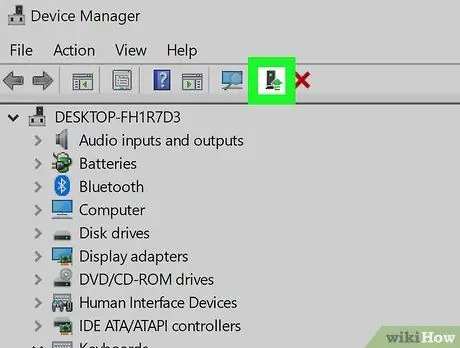
ደረጃ 8. "ነጂዎችን አዘምን" የሚለውን ቁልፍ ጠቅ ያድርጉ።
በመስኮቱ አናት ላይ ሲሆን አረንጓዴ ቀስት ወደ ላይ የሚያመለክት ጥቁር ሳጥን ይመስላል።
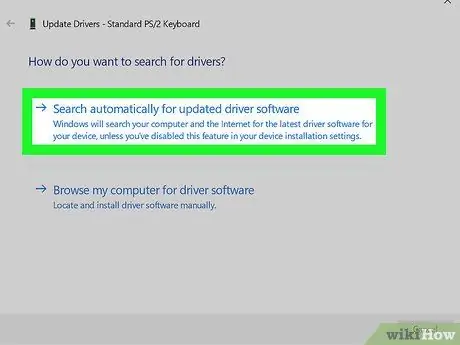
ደረጃ 9. ለተዘመነ የአሽከርካሪ ሶፍትዌር በራስ -ሰር ፍለጋን ጠቅ ያድርጉ።
በብቅ ባይ መስኮቱ ውስጥ ይህ አማራጭ ከፍተኛ ምርጫ ነው። ዊንዶውስ ለቁልፍ ሰሌዳዎ የቅርብ ጊዜ የሶፍትዌር ዝመናዎችን ይፈልጋል።
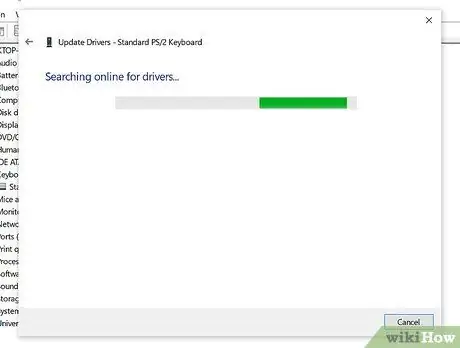
ደረጃ 10. የቅርብ ጊዜ አሽከርካሪዎች በኮምፒተር ላይ እንዲጫኑ ይፍቀዱ።
ለቁልፍ ሰሌዳው የሚገኝ ሾፌር ካለ ፣ በራስ -ሰር በኮምፒተር ላይ ይጫናል።
- አዲስ አሽከርካሪ ከሌለ “ጠቅ ያድርጉ” በዊንዶውስ ዝመና ላይ የዘመኑ ነጂዎችን ይፈልጉ » ዝማኔ ካለ ፣ ጠቅ ያድርጉ “ አሁን ጫን ”ለማውረድ። ለኮምፒተርዎ የቅርብ ጊዜ ነጂዎችን ለማግኘት የዊንዶውስ ዝመና ምርጥ ባህሪ ነው።
- ሾፌሮቹን ካዘመኑ በኋላ ኮምፒተርውን እንደገና እንዲጀምሩ ሊጠየቁ ይችላሉ።
ዘዴ 6 ከ 6 - ነባሪ የቁልፍ ሰሌዳ ቅንብሮችን (Mac) ወደነበረበት ይመልሱ
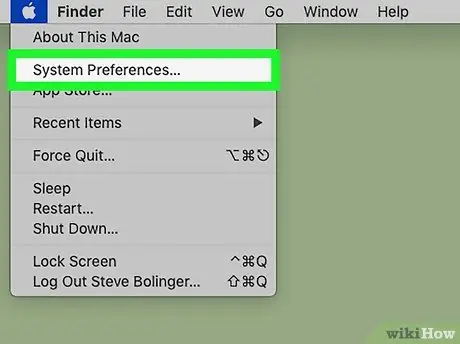
ደረጃ 1. የስርዓት ምርጫዎች ስርዓት ምርጫዎች መተግበሪያን ይክፈቱ።
በማያ ገጹ በላይኛው ግራ ጥግ ላይ ያለውን የአፕል ምናሌን ጠቅ በማድረግ እና “በመምረጥ ሊያገኙት ይችላሉ” የስርዓት ምርጫዎች በምናሌው ላይ።
የቁልፍ ሰሌዳ ቅንብሮችን (ለምሳሌ ፣ አቋራጮች እና ራስ -አረም) ካስተካከሉ ፣ ግን የስርዓተ ክወናው ነባሪ የቁልፍ ሰሌዳ ቅንብሮችን ወደነበሩበት ለመመለስ ከፈለጉ ይህንን ዘዴ ይከተሉ።
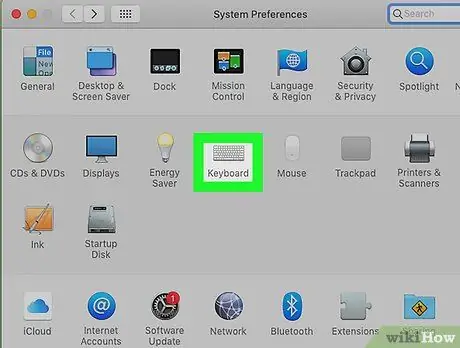
ደረጃ 2. የቁልፍ ሰሌዳውን ጠቅ ያድርጉ።
ይህ የቁልፍ ሰሌዳ አዶ በስርዓት ምርጫዎች መስኮት ውስጥ ነው። የቁልፍ ሰሌዳ ቅንብሮች ምናሌ ይከፈታል እና ትር “ የቁልፍ ሰሌዳ ”በራስ -ሰር ይታያል።
በ “ቁልፍ ሰሌዳ” ትር ላይ ካልሆኑ “ጠቅ ያድርጉ” የቁልፍ ሰሌዳ እሱን ለመድረስ በመስኮቱ አናት ላይ።
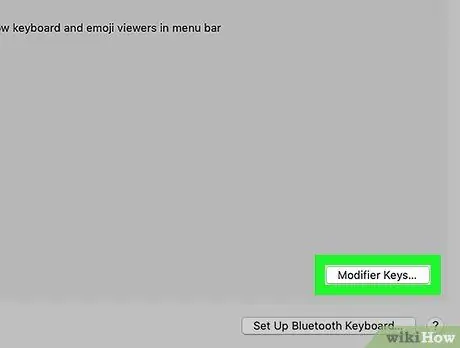
ደረጃ 3. የመቀየሪያ ቁልፎቹን… የሚለውን ቁልፍ ጠቅ ያድርጉ።
በመስኮቱ ታችኛው ቀኝ ጥግ ላይ ነው።
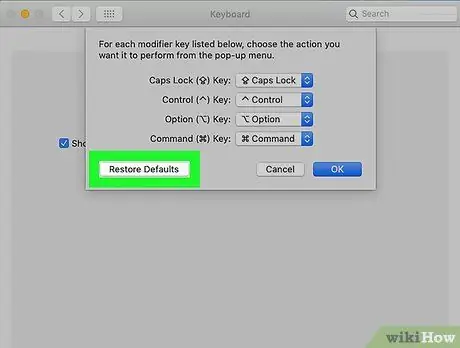
ደረጃ 4. ነባሪዎችን እነበረበት መልስ የሚለውን ጠቅ ያድርጉ እና ይምረጡ እሺ።
ለኮምፒዩተር ማሻሻያ አዝራሮች ሁሉም ምርጫዎች (ለምሳሌ. ትእዛዝ ) ይሰረዛል።
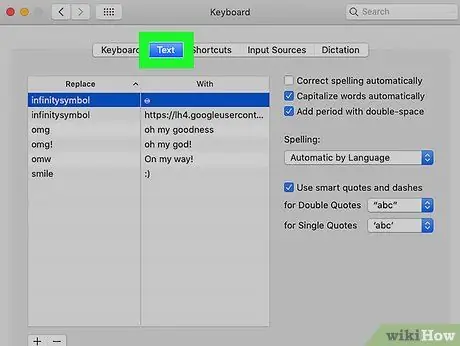
ደረጃ 5. የጽሑፍ ትርን ጠቅ ያድርጉ።
ይህ ትር ከ “ቀኝ” በስተቀኝ በኩል በመስኮቱ አናት ላይ ነው የቁልፍ ሰሌዳ ”.
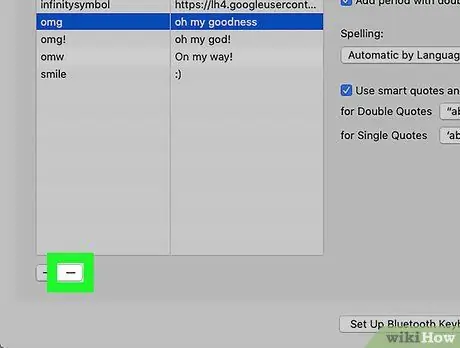
ደረጃ 6. ከአሁን በኋላ መጠቀም የማይፈልጉትን ማንኛውንም ምትክ ጽሑፍ ይሰርዙ።
የምትክ ጽሑፍ ኮምፒውተሩ የተወሰኑ የፊደላትን ጥምር ሲተይቡ የሚያደርገው ራስ -ሰር እርማት ነው (ለምሳሌ “sdsbk” ብለው ቢተይቡ ኮምፒዩተሩ “ስራ ላይ ነው” ለሚለው ሐረግ በራስ -ሰር ያስተካክለዋል)። ተተኪውን ጽሑፍ ለማስወገድ ፣ ጽሑፉን አንድ ጊዜ ጠቅ ያድርጉ ፣ ከዚያ ከተለዋጭ ጽሑፍ ዝርዝር በታች ያለውን የመቀነስ ምልክት አዶ ይምረጡ።
ማስታወሻዎች ፦
መወገድ ለሚፈልግ ለማንኛውም ምትክ ጽሑፍ ይህንን አሰራር መከተል ይችላሉ።
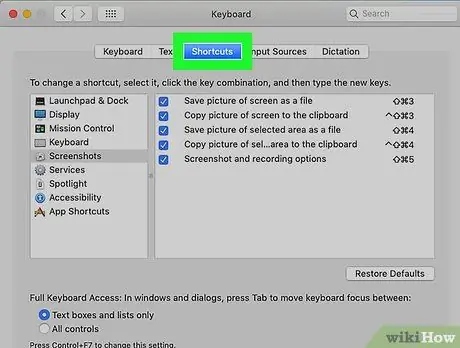
ደረጃ 7. አቋራጮች ትርን ጠቅ ያድርጉ።
በመስኮቱ አናት ላይ ትር ነው። በዚህ ትር ላይ የተወሰኑ ባህሪያትን የሚያከናውን የቁልፍ ሰሌዳ አቋራጮችን ማግኘት ይችላሉ (ለምሳሌ “ ፈረቃ ” + “ ትእዛዝ ” + “
ደረጃ 5.”ቅጽበታዊ ገጽ እይታ ለማንሳት።
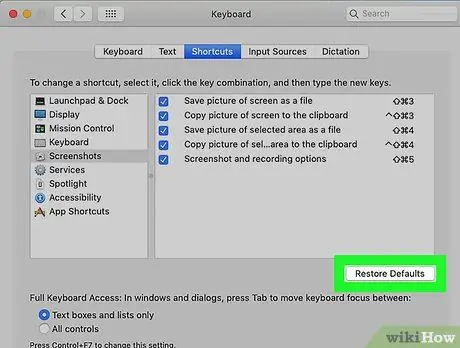
ደረጃ 8. ነባሪዎችን እነበረበት መልስ የሚለውን ጠቅ ያድርጉ።
በመስኮቱ ታችኛው ቀኝ ጥግ ላይ ነው። የጽሑፍ አቋራጮች ወደ ነባሪ ቅንብሮቻቸው ይመለሳሉ። አሁን ፣ ለኮምፒውተሩ (የቅጽበታዊ ገጽ እይታ አቋራጩን ጨምሮ) በፋብሪካው የተዋቀሩ አቋራጮች ብቻ አለዎት።
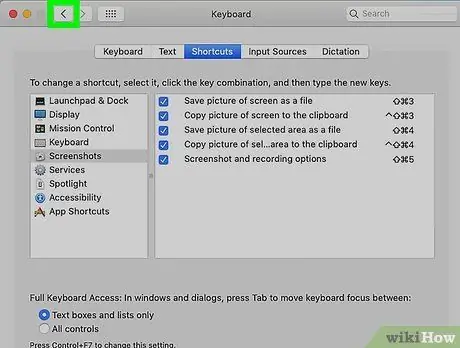
ደረጃ 9. ዋናውን የስርዓት ምርጫዎች ገጽ ለመድረስ የኋላ አዝራሩን ጠቅ ያድርጉ።
ይህ አዝራር በመስኮቱ በላይኛው ግራ ጥግ ላይ ባለው የኋላ ቀስት አዶ ይጠቁማል።
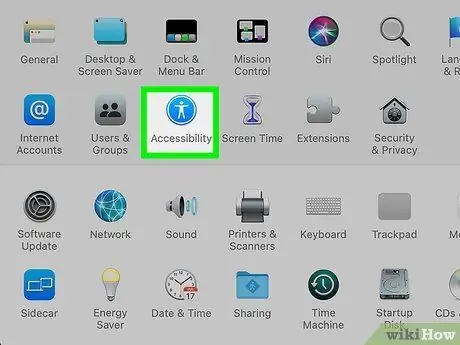
ደረጃ 10. የተደራሽነት አዶውን ጠቅ ያድርጉ።
ይህ አዶ በውስጡ ነጭ የሰዎች ዝርዝር የያዘ ሰማያዊ ክበብ ይመስላል።
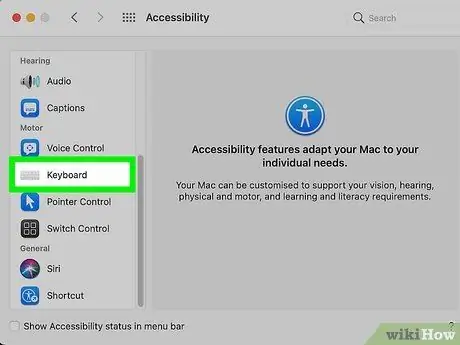
ደረጃ 11. በግራ ፓነል ላይ የቁልፍ ሰሌዳ ጠቅ ያድርጉ።
ይህ አማራጭ በ “መስተጋብር” ርዕስ ስር ነው።
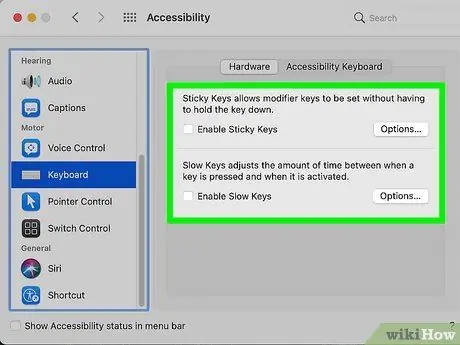
ደረጃ 12. “የሚጣበቁ ቁልፎችን አንቃ” እና “ዘገምተኛ ቁልፎችን አንቃ” ሳጥኖችን ምልክት ያንሱ።
ሁለቱም አማራጮች ከነቁ የኮምፒተርውን ነባሪ የቁልፍ ሰሌዳ ግብዓት ዘዴ ወደነበረበት ለመመለስ ያሰናክሏቸው።
ሁለቱም አማራጮች መተየብ ውስን ለሆኑ ሰዎች ቀላል ለማድረግ የተነደፉ የተደራሽነት ባህሪዎች ናቸው።
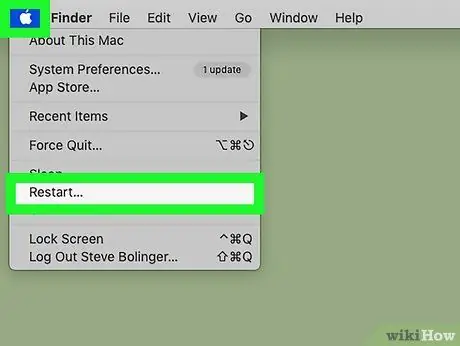
ደረጃ 13. ኮምፒተርውን እንደገና ያስጀምሩ።
ምናሌን ክፈት አፕል ፣ ጠቅ ያድርጉ እንደገና ጀምር…, እና ይምረጡ እንደገና ጀምር ”ሲጠየቁ። ኮምፒዩተሩ እንደገና ከተጀመረ በኋላ የኮምፒተር ቁልፍ ሰሌዳው ወደ መደበኛው ቅንብሮች ይመለሳል።
ጠቃሚ ምክሮች
- የቁልፍ ሰሌዳ ዳግም ማስጀመር የቁልፍ ሰሌዳ ችግሮችን መንከባከብ ይችላል ፣ ግን እርስዎ ያገቧቸውን ወይም የመረጧቸውን ማናቸውም ብጁ ቅንብሮችንም ያስወግዱ።
- የቁልፍ ሰሌዳዎ በባትሪዎች ላይ የሚሄድ ከሆነ በቁልፍ ሰሌዳው አምራች (ካለ) የሚመከርውን የባትሪ ምልክት መጠቀም ጥሩ ሀሳብ ነው።
- የቁልፍ ሰሌዳውን ዳግም ማስጀመር ችግሩን ካልፈታው ችግሩ በቁልፍ ሰሌዳው (ሃርድዌር) ላይ ሊሆን ይችላል።







